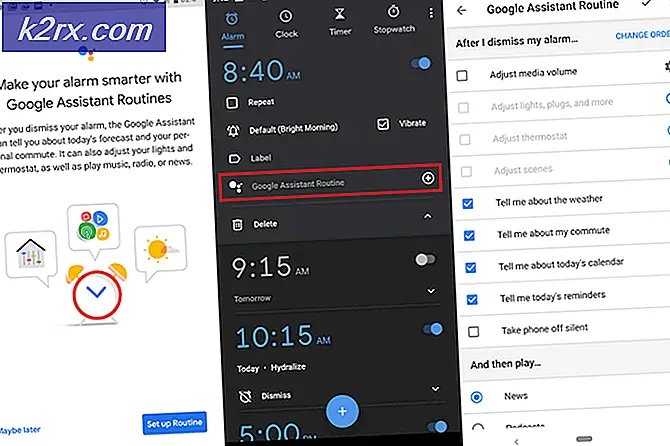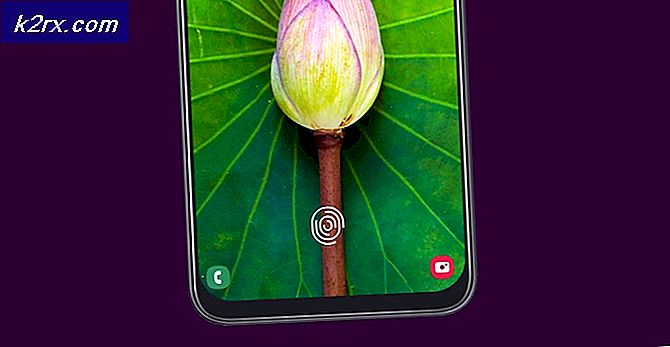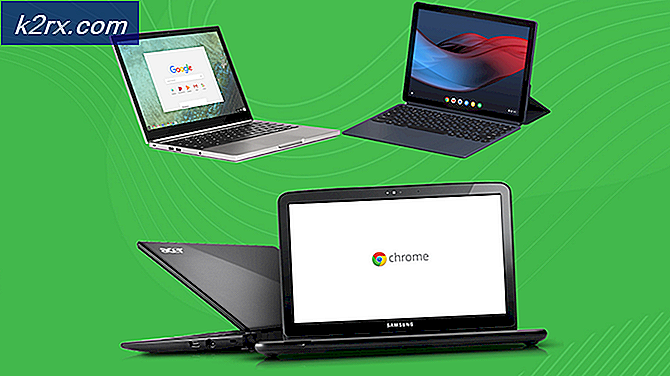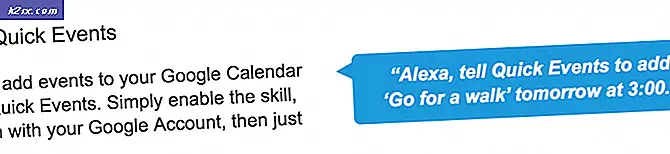Làm thế nào để Kiểm tra Ai được Kết nối với Mạng WiFi của Bạn?
Đôi khi mạng WiFi không có bảo mật có thể được sử dụng bởi bất kỳ ai trong phạm vi của tín hiệu. Quá nhiều người dùng trên một mạng sẽ làm cho Internet chậm. Kiểm tra xem ai đang sử dụng internet của bạn và đặt bảo mật vào đó sẽ giúp khắc phục sự cố. Tuy nhiên, nhiều người có rất ít kiến thức về cài đặt của bộ định tuyến hoặc kiểm tra các kết nối mạng được kết nối. Trong bài viết này, chúng tôi sẽ hướng dẫn bạn các phương pháp kiểm tra người dùng được kết nối với mạng WiFi của bạn.
Kiểm tra xem ai được kết nối với Mạng WiFi của bạn
Có nhiều lý do để kiểm tra các thiết bị được kết nối với mạng WiFi của bạn. Đôi khi, một số người dùng không xác định có thể đang sử dụng Internet, điều này có thể làm chậm tốc độ của Internet. Nó cũng không an toàn khi một số người dùng không xác định được kết nối với mạng gia đình của bạn. Để thực hiện bất kỳ hành động nào chống lại những điều này, trước tiên người dùng phải xem ai được kết nối với mạng của họ. Bạn có thể dễ dàng kiểm tra các thiết bị được kết nối với mạng của mình thông qua các phương pháp này.
Phương pháp 1: Kiểm tra qua Bộ định tuyến / Modem Internet
Phương pháp này sẽ phụ thuộc vào bộ định tuyến / modem mà người dùng đang sử dụng. Mỗi modem / bộ định tuyến có một giao diện và các tùy chọn khác nhau. Hầu hết tên người dùng và mật khẩu của bộ định tuyến để đăng nhập sẽ là “quản trị viên”. Tuy nhiên, một số sẽ có mật khẩu khác mà bạn có thể tìm thấy ở mặt sau của bộ định tuyến. Đối với địa chỉ IP cũng vậy, mỗi bộ định tuyến của các hãng khác nhau sẽ có một địa chỉ IP khác nhau. Hầu hết thời gian, các thiết bị được kết nối có thể được tìm thấy trong menu Trạng thái hoặc Thông tin của bộ định tuyến. Làm theo các bước dưới đây để có ý tưởng về nơi tìm các thiết bị được kết nối:
- Mở trình duyệt, nhập địa chỉ IP của bộ định tuyến và đăng nhập tới Bộ định tuyến của bạn.
Ghi chú: Tìm địa chỉ IP, tên người dùng và mật khẩu của bộ định tuyến ở mặt sau bộ định tuyến của bạn. - Các cài đặt sẽ phụ thuộc vào từng bộ định tuyến, nhưng hầu hết nó có thể được tìm thấy trong Trạng thái hoặc là Thông tin kết nối. Đối với chúng tôi, chúng tôi đi đến Thông tin thiết bị và nhấp vào DHCP.
Ghi chú: Đối với một số người dùng, tùy chọn sẽ là máy khách không dây. - Tại đây bạn có thể xem thông tin về tất cả các thiết bị được kết nối với bộ định tuyến.
Phương pháp 2: Kiểm tra thông qua phần mềm của bên thứ ba
Phương pháp khác để kiểm tra các kết nối là sử dụng ứng dụng của bên thứ ba. Có nhiều ứng dụng của bên thứ ba có thể hiển thị kết nối được kết nối với mạng của bạn. Trong phương pháp này, chúng tôi sẽ sử dụng Trình theo dõi mạng không dây của Nir Soft. Làm theo các bước dưới đây để tải xuống và sử dụng ứng dụng Wireless Network Watcher.
- Mở trình duyệt của bạn và Tải xuống ứng dụng Trình theo dõi mạng không dây.
- Tải về chương trình bằng cách làm theo các bước cài đặt và sau đó mở nó.
- Khi bạn mở ứng dụng, nó sẽ tự động bắt đầu tìm kiếm cho các thiết bị được kết nối và bộ định tuyến.
- Bạn có thể nhận được Địa chỉ MAC và tất cả các thông tin khác thông qua ứng dụng này. Nó cũng cung cấp Dừng chơi để tìm kiếm lại sau.
Bổ sung: Chặn người nào đó khỏi mạng của bạn
Phương pháp này dùng để chặn một số người dùng không xác định khỏi mạng của bạn. Hầu hết bộ định tuyến / modem đều có cài đặt lọc MAC có thể được sử dụng để cho phép / chặn người dùng. Mỗi thiết bị sẽ có một địa chỉ MAC khác nhau và chúng ta có thể thêm các địa chỉ này vào bộ lọc MAC để cho phép hoặc chặn chúng khỏi mạng. Làm theo các bước dưới đây để chặn ai đó khỏi Mạng:
- Mở bộ định tuyến của bạn địa chỉ IP trong trình duyệt và đăng nhập.
- Đi đến Cài đặt không dây và nhấp vào Bộ lọc Mac hoặc là Lọc MAC Lựa chọn.
Ghi chú: Đôi khi nó có thể được tìm thấy trong Cài đặt không dây nâng cao. - Bây giờ bạn có thể ở đây thêm bớt Địa chỉ MAC và sau đó chọn tùy chọn để cho phép hoặc là phủ nhận chúng trên mạng của bạn.
- Tiết kiệm cài đặt và khởi động lại bộ định tuyến của bạn nếu cần. Điều này sẽ chặn hoàn toàn người dùng hoặc chỉ cho phép người dùng có trong danh sách.
![[Khắc phục] Các tệp trong Windows 10 tự động nén](http://k2rx.com/img/102742/fix-files-in-windows-10-automatically-compressing-102742.png)